Odredište i upravljanje mapom .thumbnails na Androidu
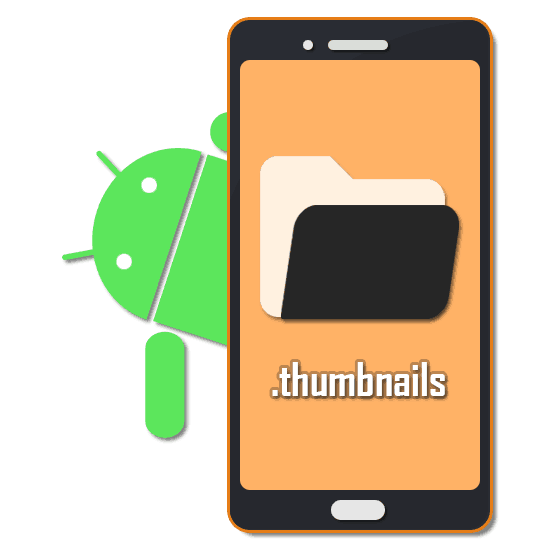
Svaki moderni Android uređaj ima puno mapa i datoteka, od kojih se mnoge kreiraju automatski kada koristite operativni sustav. Jedan od takvih direktorija su ".thumbnails" namijenjeni privremenom pohranjivanju dokumenata. Tijekom članka govorit ćemo o glavnoj namjeni ove mape i svim datotekama pohranjenim u njoj.
sadržaj
Android .thumbnails mapa
Glavna i jedina svrha mape .thumbnails koja se nalazi u jednom od standardnih mapa operacijskog sustava je spremanje sličica svake slike na pametni telefon. Ova vam mapa omogućuje značajno povećanje brzine preuzimanja fotografija tijekom gledanja i navigacije.
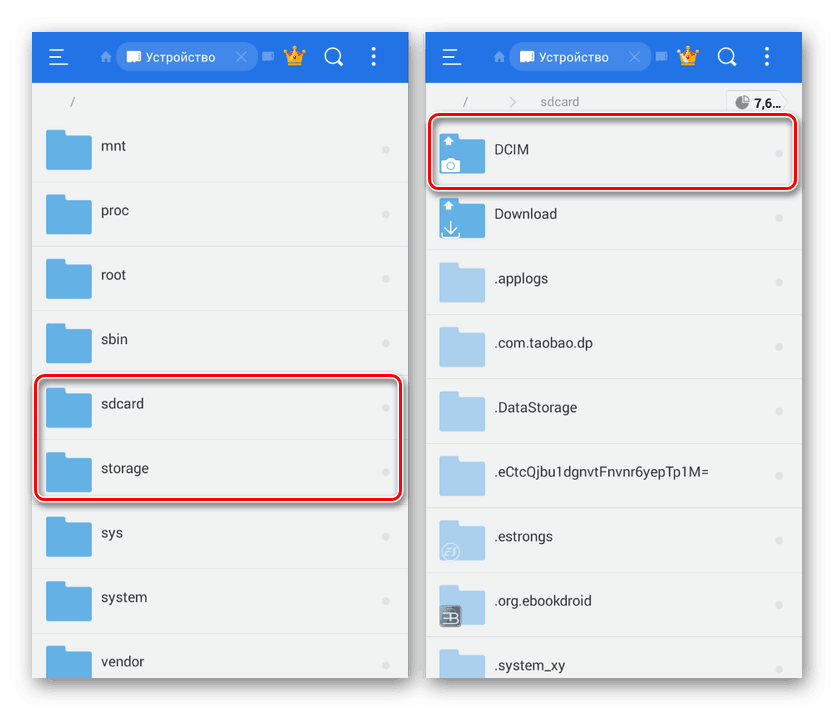
".Thumbnails" se nalazi u internoj mapi uređaja "Storage" u odjeljku "DCIM" . Pored navedenog kataloga, postoje i drugi direktoriji instaliranih aplikacija i standardna mapa "Kamera" koja sprema slike s fotoaparata na telefonu. Pored interne memorije pametnog telefona, na memorijskoj se kartici nalaze i direktorij DCIM i mapa .thumbnails koji se automatski pojavljuju kada su povezani.
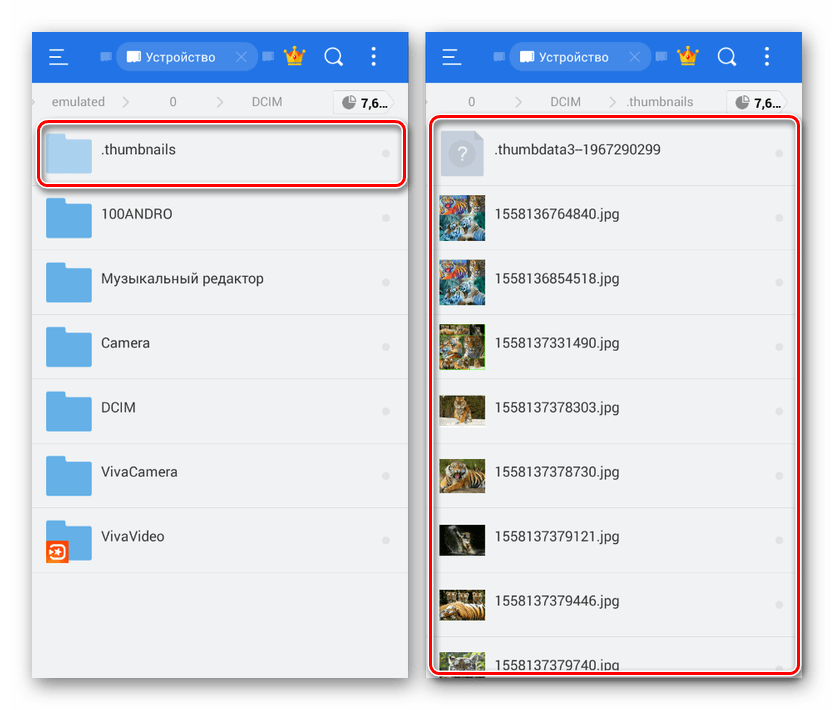
Za razliku od većine mapa na telefonu, katalog ".thumbnails" skriven je od očiju korisnika i ne može se otvoriti bez upravitelja datoteka s podrškom za odgovarajuću funkciju. Mapi možete pristupiti putem jednog od upravitelja datoteka, koji će osim prikaza svih dokumenata sadržanih u njima, uključujući i one skrivene, omogućiti brisanje.
Značajke datoteke
Među sadržajem u mapi u pravilu se nalaze kopije svih uvijek otvorenih grafičkih datoteka na uređaju u različitim formatima. Ako je potrebno, mogu se koristiti za obnavljanje izbrisanih originala ili potpuno izbrisane, oslobađanje memorije.

Na Android platformi postoji i datoteka u neprikladnom formatu za gledanje, koja djeluje kao predmemorija slike. Njegove dimenzije značajno prelaze druge datoteke, a zapravo je potrebno ukloniti uklanjanje slobodnog prostora. U tom pogledu, postupak se ne razlikuje od ostalih grafičkih datoteka.
Način uklanjanja mapa
Da biste izbrisali mapu .thumbnails ili pojedinačne privitke datoteka, potreban je prethodno spomenuti upravitelj datoteka. U našem slučaju koristit ćemo ES Explorer , s obzirom da je ovaj program najpopularniji i pruža najintimitivnije sučelje.
Napomena: Možete ga koristiti pomoću računala ako spojite pametni telefon preko USB kabela.
- U programu ES Explorer proširite glavni izbornik u gornjem lijevom kutu i pronađite opciju "Prikaži skrivene datoteke" . Promijenite položaj klizača kako biste omogućili funkciju.
- Otvorite korijenski direktorij uređaja, odaberite mapu "Pohrana" i idite na odjeljak "DCIM" . Analogno njima, isti direktorij možete pronaći na sdcard flash uređaju.
- Unutar direktorija kliknite na liniju ".thumbnails" i držite je u tom stanju nekoliko sekundi dok se ikona s kvačicom ne pojavi. Nakon toga, na donjoj ploči kliknite gumb "Izbriši" da biste se riješili mape i svih priloženih datoteka.
- Za selektivno brisanje otvorite „.thumbnails“ i odaberite nepotrebne dokumente, slično prethodnom koraku. Obratite posebnu pažnju na datoteku ".thumbdata3" jer sadrži sličice i zauzima prostor na pametnom telefonu.
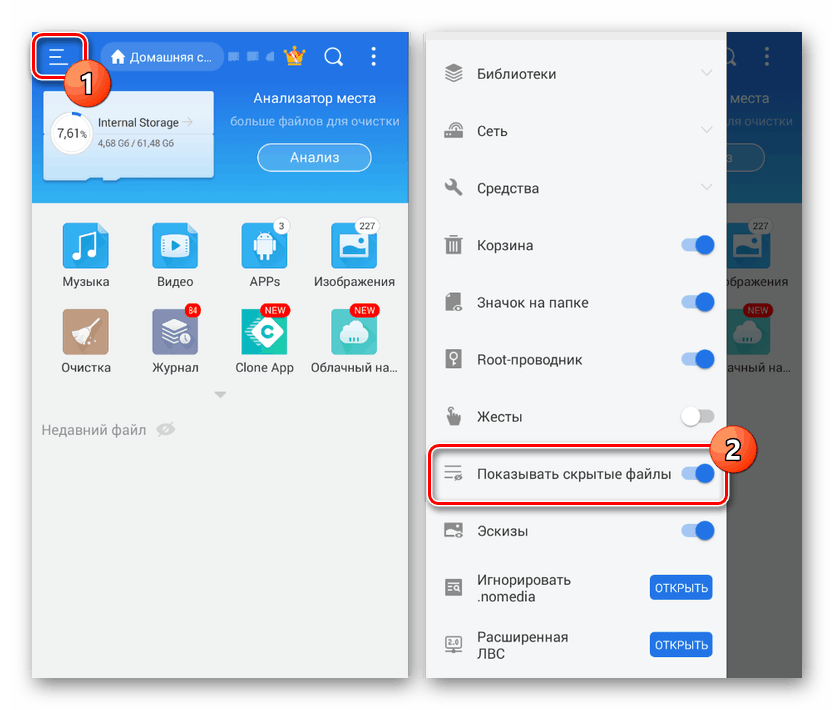
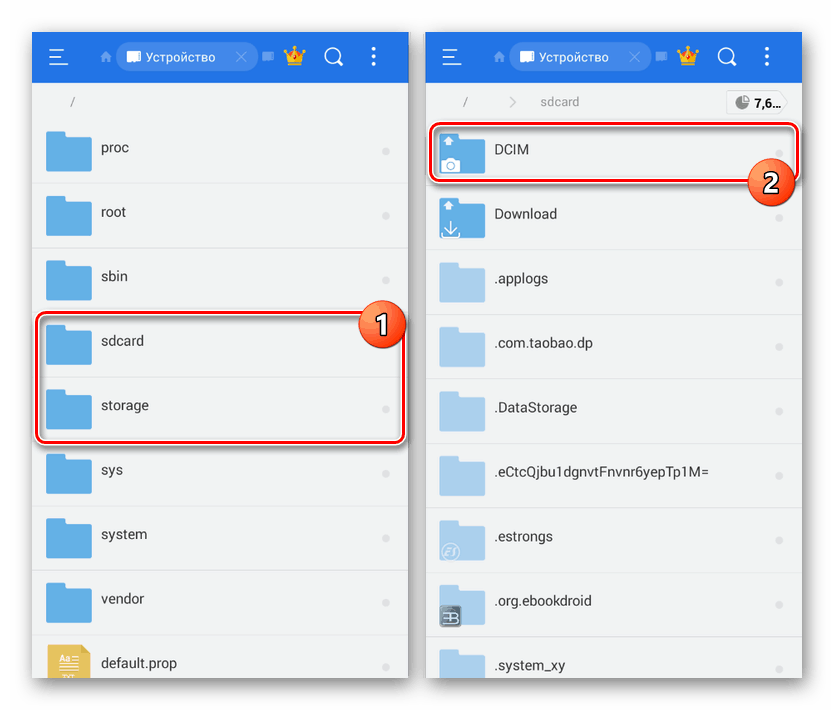
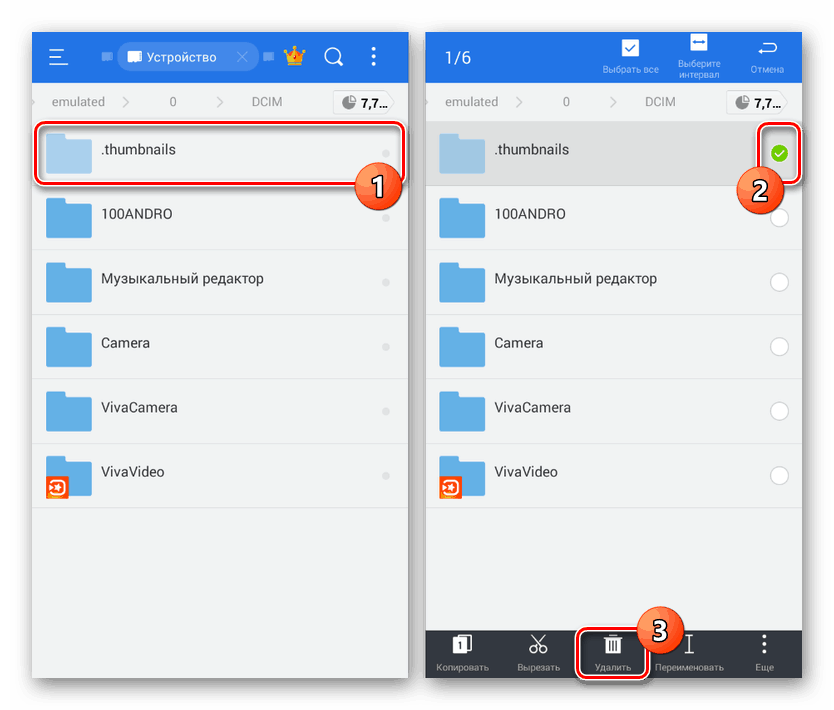
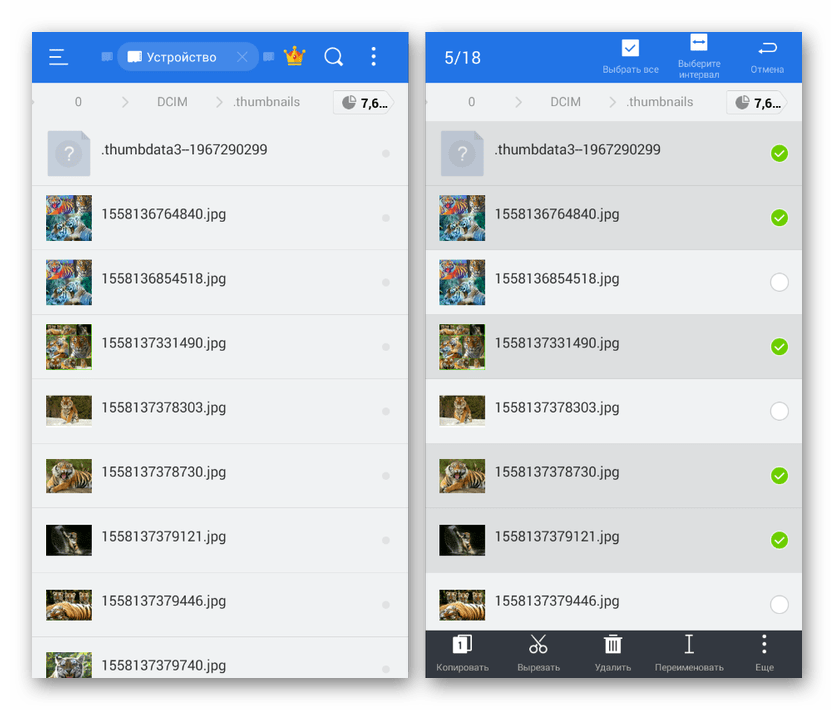
Opisane radnje potrebno je izvesti samo u ekstremnim slučajevima, jer se brzina smartfona i nekih aplikacija može smanjivati. Uz to će, najvjerojatnije, sličice slika nestati iz galerije.
Pročitajte i: Sličice se ne prikazuju u galeriji na Androidu
Zabrana stvaranja mape
Kao dodatnu mjeru možete spriječiti stvaranje datoteke sa sličicama i na taj način eliminirati potrebu za trajnim brisanjem dotičnog imenika. Da biste to učinili, opet vam treba upravitelj datoteka koji prikazuje skrivene datoteke i bilo koji uređivač teksta.
- Nakon brisanja mape ".thumbnails" , u direktoriju "DCIM" kliknite ikonu s tri točke u gornjem desnom kutu zaslona i odaberite "Create" . S popisa opcija morate odabrati "Datoteka" .
- U tekstni okvir koji se pojavi upišite
.nomediai kliknite U redu . Ako ste sve ispravno napravili, nova datoteka nepoznatog formata i zadane vrste je "Skrivena" pojavit će se u direktoriju "DCIM" . - Otvorite izbornik elipse ponovo, idite na prozor "Stvori" i odaberite opciju "Datoteka" . U polju s imenom morate navesti sljedeće:
.thumbnails
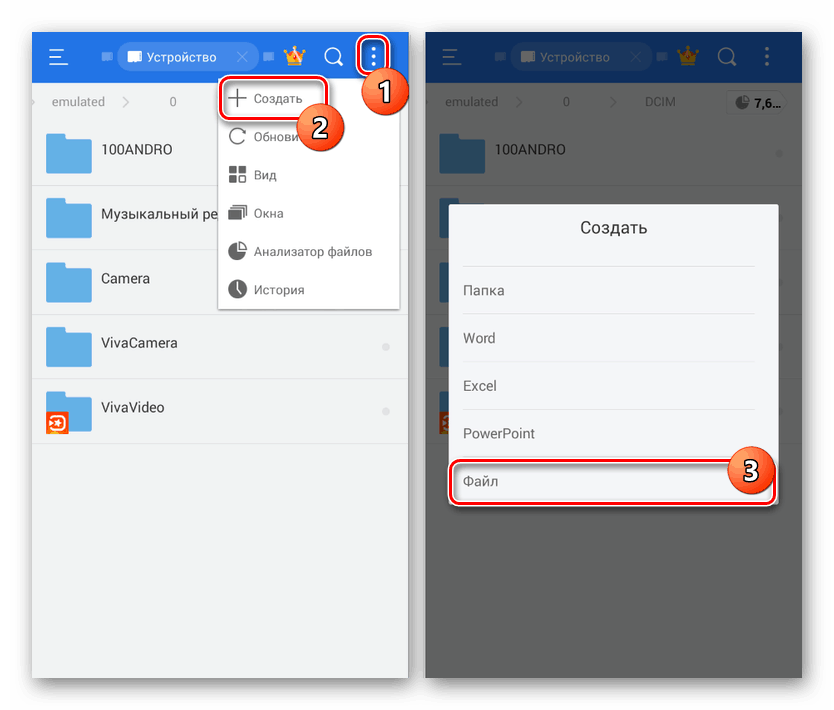
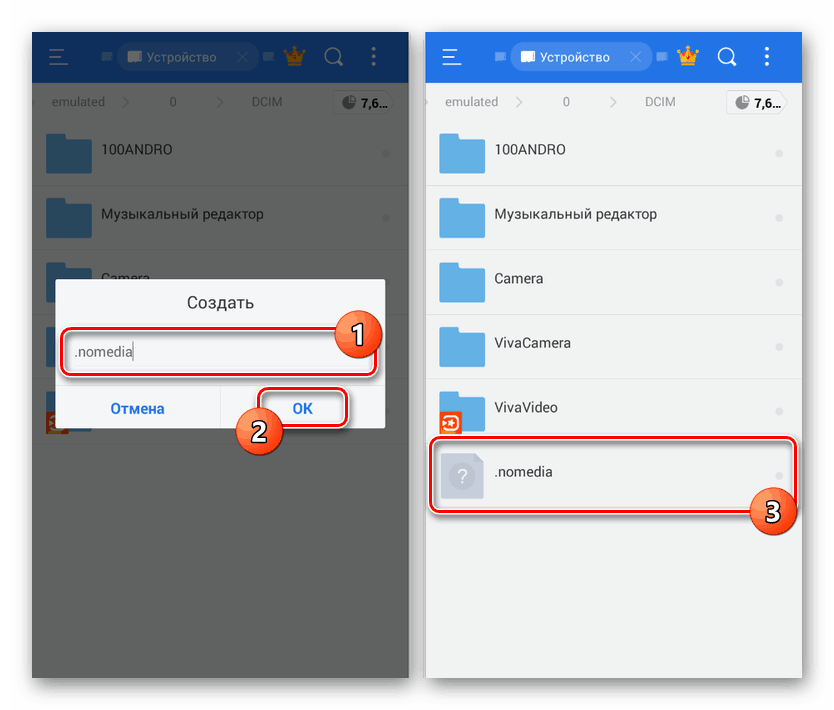
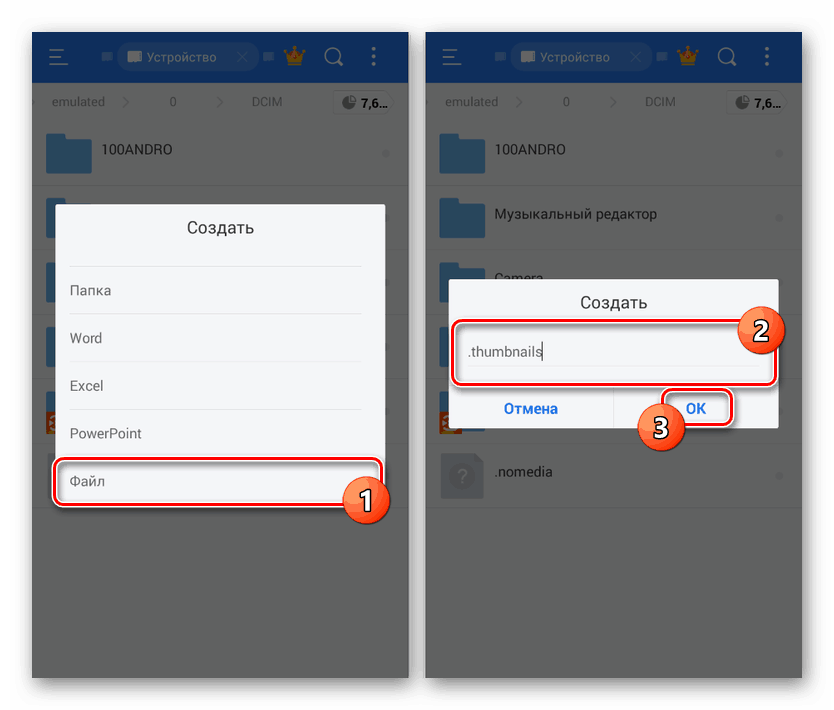
Kao rezultat toga, dvije će se datoteke istovremeno pojaviti u mapi, čija prisutnost će spriječiti stvaranje kataloga sa sličicama. Na ovom se postupku može smatrati dovršenim.
zaključak
Pokušali smo razgovarati o svim značajkama mape ".thumbnails" i datotekama koje se nalaze u ovoj mapi. Kada radite s takvim dokumentima, trebali biste obratiti pozornost na sve te značajke.